Ustvarite novo Excelovo razpredelnico in vpišite podobne podatke, kot sem jih jaz.
Lahko pa si tudi prenesete XLSX datoteko, kjer se namišljeni podatki že nahajajo (odprite zavihek Averageif).
|
Excel funkcija AVERAGEIF |
|||
|
|
|||
|
|||
|
|||||
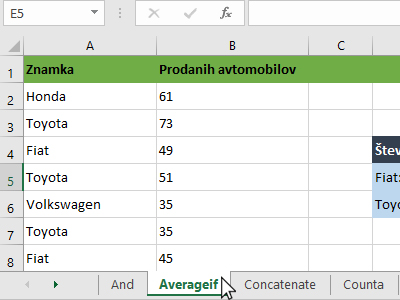 Ustvarite novo Excelovo razpredelnico in vpišite podobne podatke, kot sem jih jaz. Lahko pa si tudi prenesete XLSX datoteko, kjer se namišljeni podatki že nahajajo (odprite zavihek Averageif). |
|||||
|
|||||
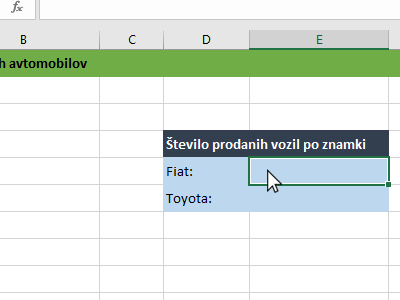 Kliknite v celico, kjer boste prikazali število prodanih vozil znamke Fiat. |
|||||
|
|||||
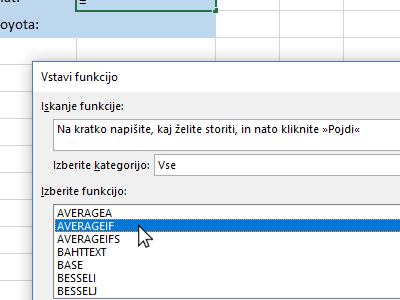 Pritisnite CTRL + F3, da odprete okno za vstavljanje funkcije. V novem oknu izberite kategorijo Vse. Potem pa v polju izbiranja funkcij poiščite, označite AVERAGEIF in kliknite V redu. |
|||||
|
|||||
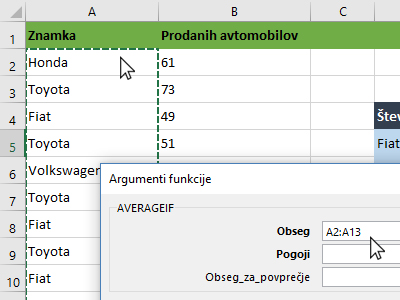 V pogovornem oknu kliknite v polje Obseg in nato z miško označite celice z znamkami avtomobilov (glej sliko). Kliknite na gumb V redu. |
|||||
|
|
|
|||||
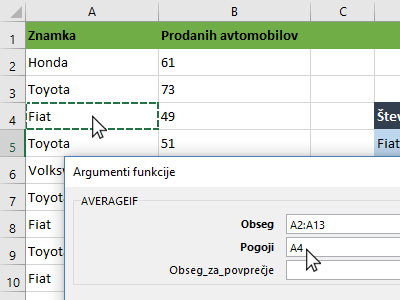 Kliknite nato v polje Pogoji in označite celico z znamko Fiat. Lahko tudi napišete. |
|||||
|
|||||
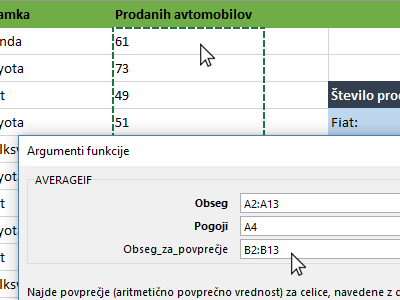 Na koncu kliknite še v polje Obseg_za_povprečje in označite vse celice z prodanimi avtomobili. Kliknite na gumb V redu. |
|||||
|
|||||
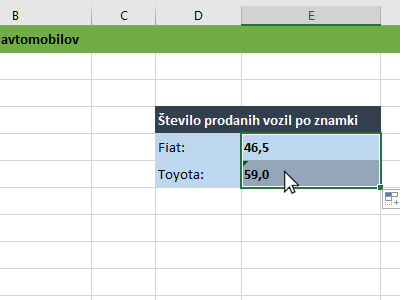 Izračunajte povprečje še za neko drugo znamko avtomobila. |
|||||
|
|||
|
 |
|||||||
|
||||||||